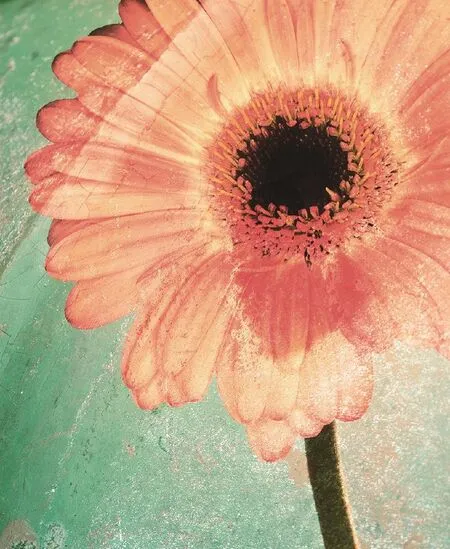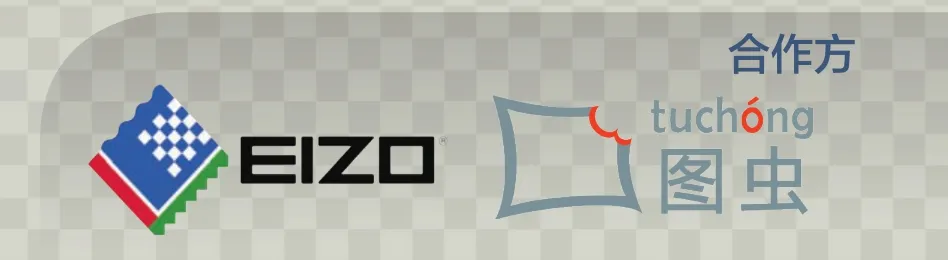Ps挑战赛
2017-08-22
Ps挑战赛
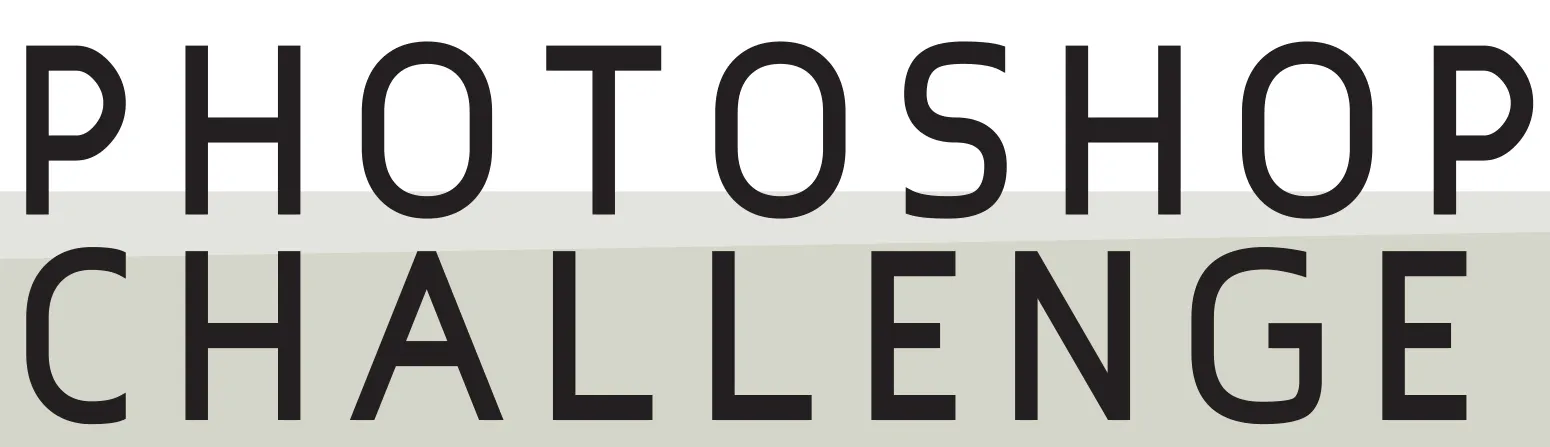
制作纹理叠加效果
摄影作品虽然只是一个二维平面,但是我们可以通过纹理叠加的方式,让照片的空间“堆叠”起来;或者使用更加有趣的效果,比如本期数码暗房中那样,将人物照片和墙壁的纹理结合,并且进行虚化、形变等操作,得到逼真的效果。其实纹理合成不仅仅可以用在人物照片上,还可以在任何照片里进行叠加,制作纹理合成、二次曝光等多种效果。
制作这个效果的关键步骤在于选择合适的纹理,并采用合适的“图层混合模式”进行合成。你可以根据想合成的效果,去拍摄合适的照片,创建属于自己的“纹理叠加库”,这样就可以把一张常规的照片变得更加有趣。赶紧来给我们投稿吧!
挑战后期赢大奖!
艺卓 FlexScan EV2336显示器这款显示器采用全视角清晰视野IPS面板、LED背光,会按工作环境调整亮度。
《摄影之友·影像视觉》特刊
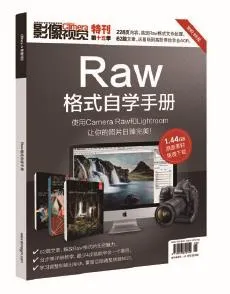

如何参与投稿?
我们的规则很简单,你只需要使用规定的技巧处理一张照片,没有任何题材限制,发挥你的想象力,越有创意越好!参赛的照片需拥有独立版权,图片格式为JPEG,图片长边不低于3000像素。截稿日期为2017年7月25日,请将作品发送到:
qiaofw@syzychina.com
在发送照片的同时请留下你的姓名和联系电话,以及使用的技法描述。我们还拥有图虫投稿平台。你也可以通过下面的微信“yxsjzz”进行投稿,期待你的精彩作品!

摄影之友·影像视觉官方微信
如何……进行纹理叠加操作
1 打开文件

要进行纹理叠加,首先要挑选想要合成的照片,将它在Photoshop中打开,然后通过拖动的方式将纹理照片置入这个文件,调整纹理照片的位置和大小,满意后单击回车应用调整。
2 叠加设置
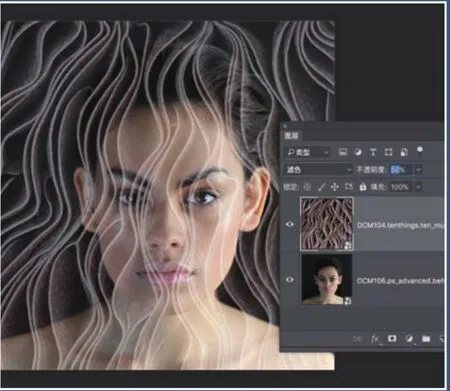
照片位置设置好之后,就需要调整它的表现了,选择适当的图层混合模式和不透明度,可以调整上下图层的显示效果,比如正片叠加、滤色等都是常见的设置,只要挑选你满意的设计就可以。
3 其他调整
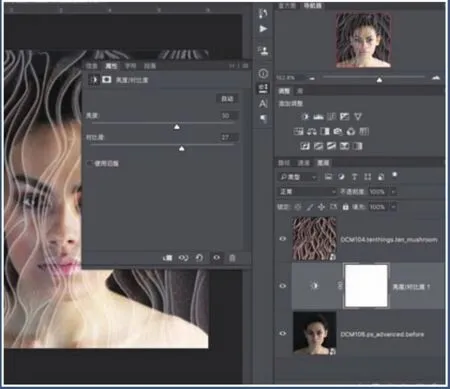
设置了图层的相互作用,还可以对照片进行单独调整,比如利用蒙版控制纹理的分布,以及利用调整图层、滤镜对单独照片进行处理,此时可以将照片转化为智能对象,保证调整中照片处于无损状态。